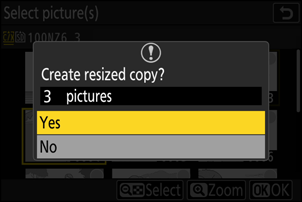Google Translate
BU HİZMETTE GOOGLE TARAFINDAN GERÇEKLEŞTİRİLEN ÇEVİRİLER BULUNABİLİR. GOOGLE, ÇEVİRİLERLE İLGİLİ DOĞRULUK VE GÜVENİLİRLİK GARANTİLERİ DAHİL OLMAK ÜZERE AÇIK VEYA ZIMNİ TÜM GARANTİLERİ VE TÜM TİCARİ ELVERİŞLİLİK, BELİRLİ BİR AMACA UYGUNLUK VE HAK İHLALİNDE BULUNULMAMASI ZIMNİ GARANTİLERİNİ REDDEDER.
Nikon Corporation (aşağıda “Nikon” olarak anılmaktadır) başvuru kaynakları, Google Translate tarafından işletilen çeviri yazılımı kullanılarak size kolaylık sağlamak üzere çevrilmiştir. Doğru bir çeviri sağlamak için makul seviyede çaba gösterilmiştir ancak hiçbir otomatik çeviri mükemmel değildir ya da insan çevirmenlerin yerini almak üzere tasarlanmamıştır. Çeviriler, Nikon’un başvuru kaynaklarının kullanıcılarına bir hizmet olarak sağlanmaktadır ve “olduğu gibi” sağlanır. İngilizceden herhangi bir dile yapılan tüm çevirilerin doğruluğu, güvenilirliği veya doğruluğu konusunda açık veya zımni hiçbir garanti verilmez. Bazı içerikler (resimler, videolar, Flash vb. gibi), çeviri yazılımının sınırlamaları nedeniyle doğru çevrilmemiş olabilir.
Resmi metin, başvuru kaynaklarının İngilizce versiyonudur. Çeviride oluşturulan hiçbir tutarsızlık veya farklılık bağlayıcı değildir ve mevzuata uyum veya yargı hükümleri açısından hukuki bir etkisi yoktur. Çevrilen başvuru kaynaklarında bulunan bilgilerin doğruluğu ile ilgili herhangi bir sorunuz varsa, kaynakların resmi versiyonu olan İngilizce versiyonuna başvurun.
Yeniden boyutlandır
Seçilen fotoğrafların küçük kopyalarını oluşturun. için [ Yeniden boyutlandır (geçerli resim) ] öğesini kullanın.
Kopya boyutuna bağlı olarak, yeniden boyutlandırılmış kopyalar görüntülenirken izleme yakınlaştırması kullanılamayabilir.
Kırpılmış Resimleri Yeniden Boyutlandırma
4 : 3 veya 3 : 4 en boy oranlarına kırpılan resimler yeniden boyutlandırılamaz.
Geçerli Resmi Yeniden Boyutlandırma
-
i menüsünde [ Rötuş ] öğesini seçin, ardından [ Yeniden boyutlandır (geçerli resim) ] öğesini vurgulayın ve 2 düğmesine basın.
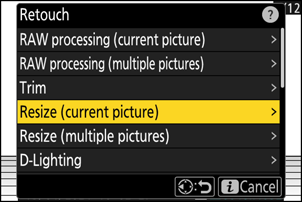
-
Bir varış noktası seçin.
- Bir kart yuvasını vurgulamak için 1 veya 3 tuşuna basın ve J tuşuna basın.
- Yalnızca bir hafıza kartı takılıysa, yuvayı seçmeniz istenmeyecektir.
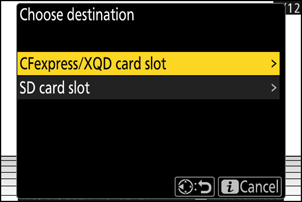
-
İstediğiniz boyutu vurgulayın ve J düğmesine basın.
Seçilen boyutta bir kopya kaydedilecektir.
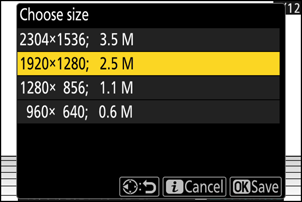
Birden Çok Resmi Yeniden Boyutlandırma
-
i menüsünde [ Rötuş ] seçeneğini seçin, ardından [ Yeniden boyutlandır (birden fazla resim) ] öğesini vurgulayın ve 2 düğmesine basın.
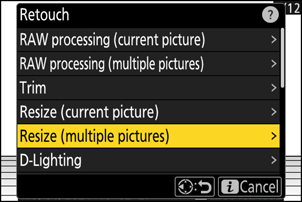
-
Bir boyut seçin.
- [ Boyut seç ] seçeneğini vurgulayın ve 2 basın.
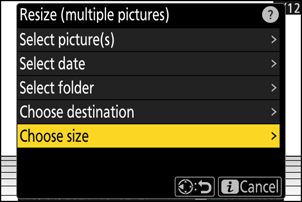
- 1 ve 3 kullanarak istediğiniz boyutu (piksel cinsinden uzunluk) vurgulayın ve J düğmesine basın.
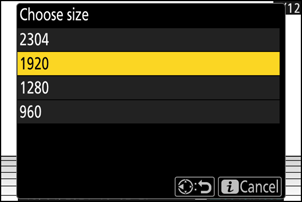
-
Resimlerin nasıl seçileceğini seçin.
Seçenek Tanım [ Resim(ler)i seç ] Seçilen resimleri yeniden boyutlandırın. Birden fazla resim seçilebilir. [ Tarih seç ] Seçilen tarihlerde çekilen tüm resimleri yeniden boyutlandırın. [ Dosya Seç ] Seçilen bir klasördeki tüm resimleri yeniden boyutlandırın. [ Resim(ler)i seç ] öğesini seçtiyseniz 5. Adıma geçin.
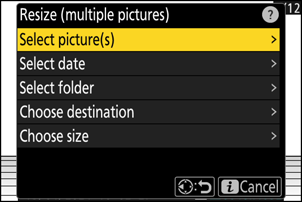
-
Kaynak yuvasını seçin.
- İstenilen resimlerin bulunduğu kartın bulunduğu yuvayı vurgulayın ve 2 tuşuna basın.
- Yalnızca bir hafıza kartı takılıysa, yuvayı seçmeniz istenmeyecektir.
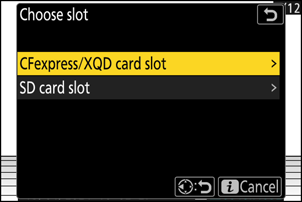
-
Resimleri seçin.
[ Fotoğrafları seç ] seçeneğini belirlerseniz:
- Çoklu seçiciyi kullanarak resimleri vurgulayın.
- Vurgulanan resmi tam ekran görüntülemek için X düğmesini basılı tutun.
- Vurgulanan resmi seçmek için W ( Q ) düğmesine basın. Seçilen resimler bir onay işaretiyle işaretlenir (
 ). Çeki kaldırmak için (
). Çeki kaldırmak için (  ) ve geçerli resmin seçimini kaldırın, W ( Q ) düğmesine tekrar basın. Seçilen resimlerin tümü 2. Adımda seçilen boyutta kopyalanacaktır.
) ve geçerli resmin seçimini kaldırın, W ( Q ) düğmesine tekrar basın. Seçilen resimlerin tümü 2. Adımda seçilen boyutta kopyalanacaktır. - Seçim tamamlandıktan sonra devam etmek için J tuşuna basın.
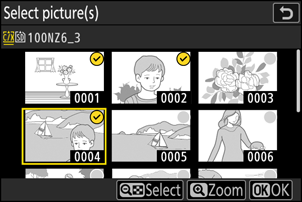
[ Tarih seç ] seçeneğini belirlerseniz:
- Çoklu seçiciyi kullanarak tarihleri vurgulayın ve ( M ) seçeneğini seçmek veya ( U ) seçimini kaldırmak için 2 tuşuna basın.
- Onay işaretiyle ( M ) işaretlenen tarihlerde çekilen tüm resimler, 2. Adımda seçilen boyutta kopyalanacaktır.
- Seçim tamamlandıktan sonra devam etmek için J tuşuna basın.
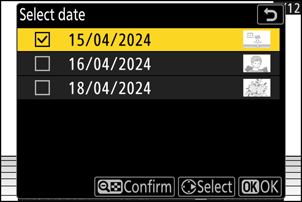
[ Klasör seç ] seçeneğini belirlerseniz:
Bir klasörü vurgulayın ve seçmek için J tuşuna basın; seçilen klasördeki tüm resimler 2. Adımda seçilen boyutta kopyalanacaktır.
-
Yeniden boyutlandırılan kopyaları kaydedin.
- Bir onay iletişim kutusu görüntülenecektir; [ Evet ] seçeneğini vurgulayın ve yeniden boyutlandırılan kopyaları kaydetmek için J düğmesine basın.
- Tüm kopyalar oluşturulmadan önce işlemi iptal etmek için G düğmesine basın; bir onay iletişim kutusu görüntülendiğinde, [ Evet ] seçeneğini vurgulayın ve J düğmesine basın.